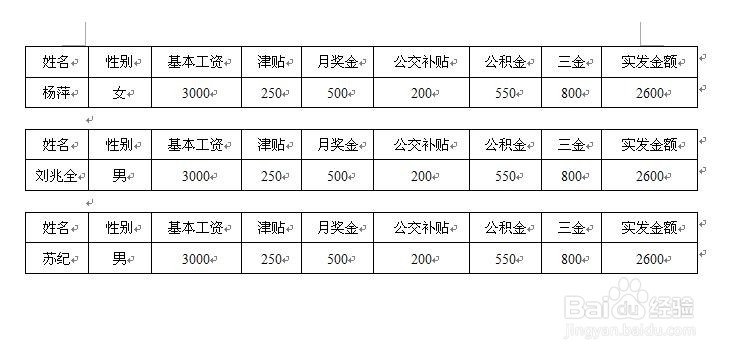Excel 配合Word 实现工资条套打
1、首先我们准备好工资表
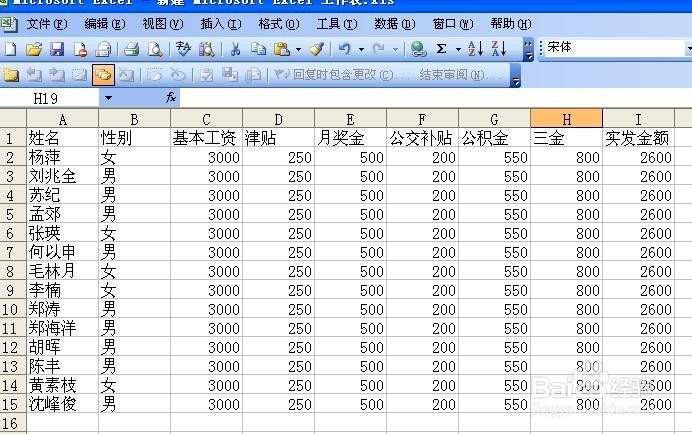
2、然后打开Word建产一个工资条表格
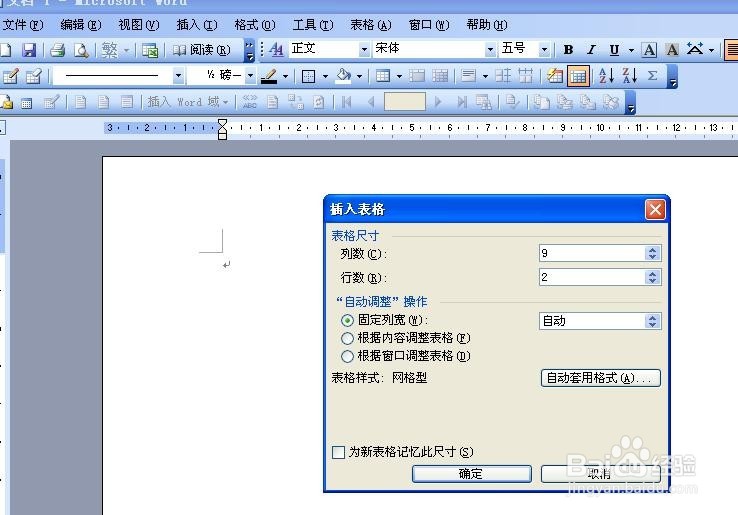

3、然后我点菜单栏的工具 -信函与邮件-邮件合并选信函,下一步使用当前文档 下一步使用现有列表 点浏览选择Excel工资表
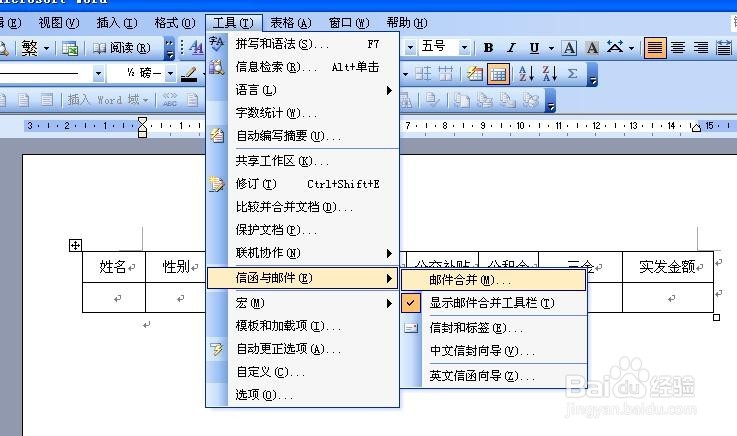
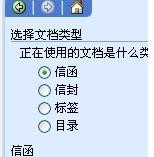
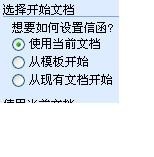
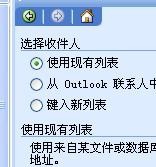
4、选择有数据的表,确定
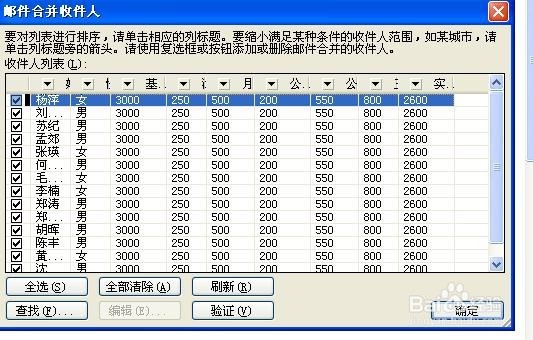
5、然后在工具栏会出现邮件合并工具栏我们点插入合并区域

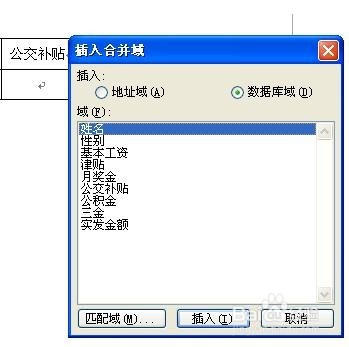
6、把对应的域名点到对应工资条对应的项目里在工具栏点插入word域 选择下一记录放到工资条表最下面再把工资条表格复制到下面
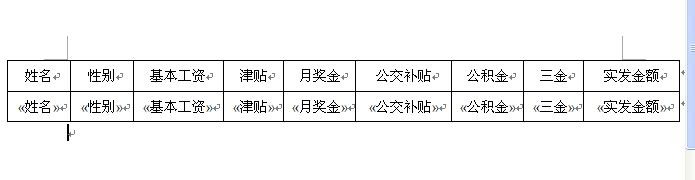
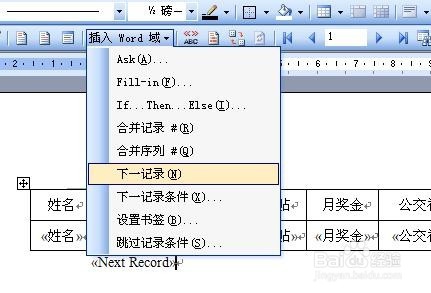
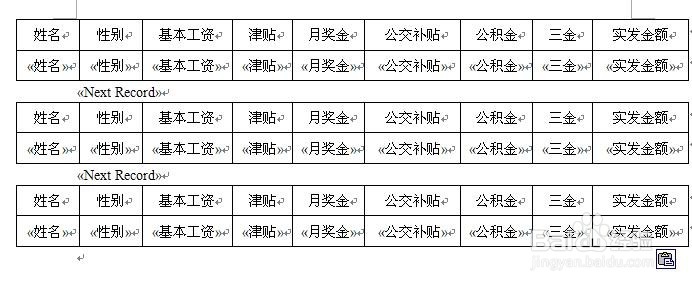
7、这样就基本做好了,下面就开始合并数据了在工具栏点开合并到新文件

8、选择全部确定

9、就合并好了,可以打印了